WinNT注册表使用技巧.doc
《WinNT注册表使用技巧.doc》由会员分享,可在线阅读,更多相关《WinNT注册表使用技巧.doc(4页珍藏版)》请在冰点文库上搜索。
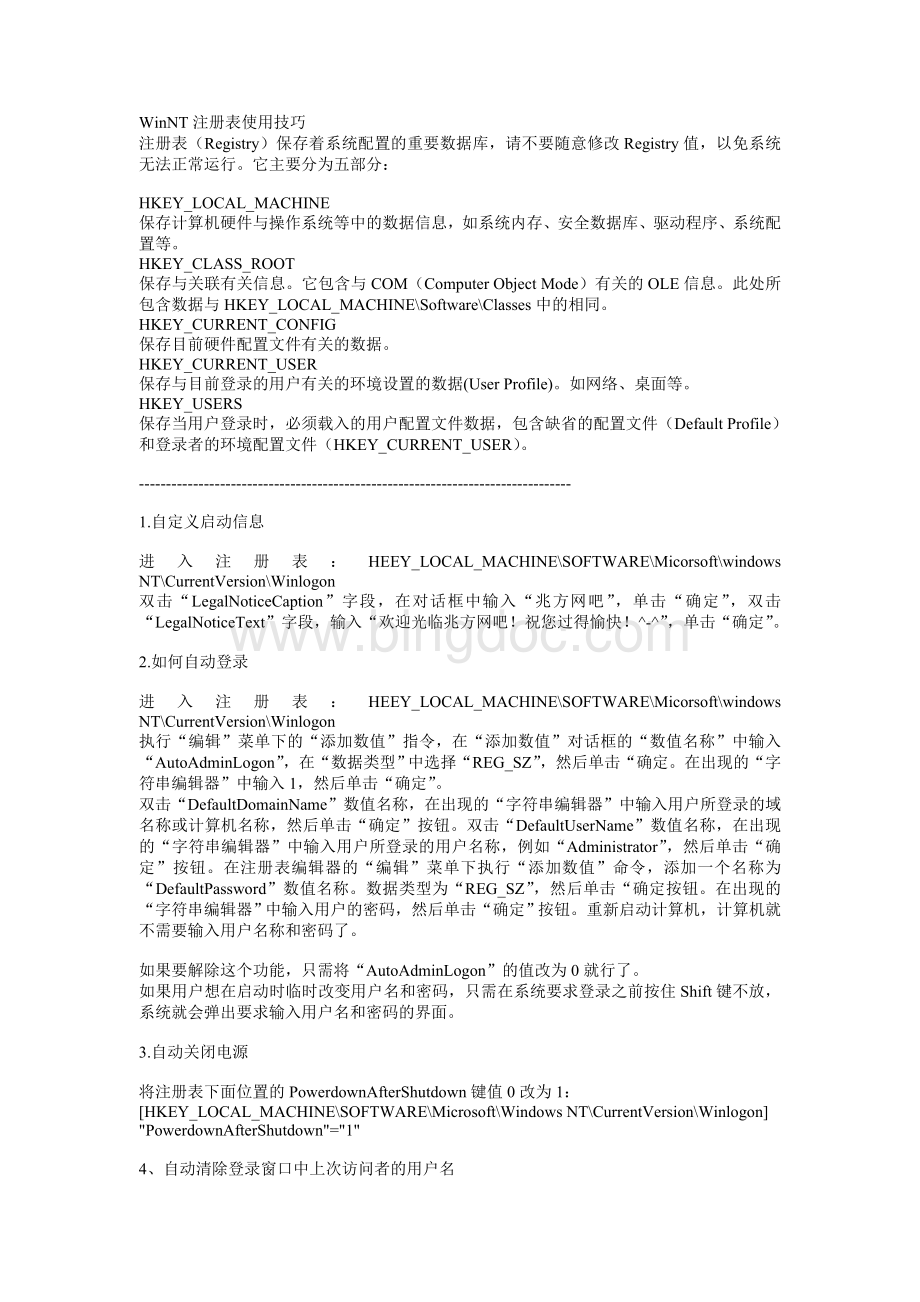
WinNT注册表使用技巧
注册表(Registry)保存着系统配置的重要数据库,请不要随意修改Registry值,以免系统无法正常运行。
它主要分为五部分:
HKEY_LOCAL_MACHINE
保存计算机硬件与操作系统等中的数据信息,如系统内存、安全数据库、驱动程序、系统配置等。
HKEY_CLASS_ROOT
保存与关联有关信息。
它包含与COM(ComputerObjectMode)有关的OLE信息。
此处所包含数据与HKEY_LOCAL_MACHINE\Software\Classes中的相同。
HKEY_CURRENT_CONFIG
保存目前硬件配置文件有关的数据。
HKEY_CURRENT_USER
保存与目前登录的用户有关的环境设置的数据(UserProfile)。
如网络、桌面等。
HKEY_USERS
保存当用户登录时,必须载入的用户配置文件数据,包含缺省的配置文件(DefaultProfile)和登录者的环境配置文件(HKEY_CURRENT_USER)。
--------------------------------------------------------------------------------
1.自定义启动信息
进入注册表:
HEEY_LOCAL_MACHINE\SOFTWARE\Micorsoft\windowsNT\CurrentVersion\Winlogon
双击“LegalNoticeCaption”字段,在对话框中输入“兆方网吧”,单击“确定”,双击“LegalNoticeText”字段,输入“欢迎光临兆方网吧!
祝您过得愉快!
^-^”,单击“确定”。
2.如何自动登录
进入注册表:
HEEY_LOCAL_MACHINE\SOFTWARE\Micorsoft\windowsNT\CurrentVersion\Winlogon
执行“编辑”菜单下的“添加数值”指令,在“添加数值”对话框的“数值名称”中输入“AutoAdminLogon”,在“数据类型”中选择“REG_SZ”,然后单击“确定。
在出现的“字符串编辑器”中输入1,然后单击“确定”。
双击“DefaultDomainName”数值名称,在出现的“字符串编辑器”中输入用户所登录的域名称或计算机名称,然后单击“确定”按钮。
双击“DefaultUserName”数值名称,在出现的“字符串编辑器”中输入用户所登录的用户名称,例如“Administrator”,然后单击“确定”按钮。
在注册表编辑器的“编辑”菜单下执行“添加数值”命令,添加一个名称为“DefaultPassword”数值名称。
数据类型为“REG_SZ”,然后单击“确定按钮。
在出现的“字符串编辑器”中输入用户的密码,然后单击“确定”按钮。
重新启动计算机,计算机就不需要输入用户名称和密码了。
如果要解除这个功能,只需将“AutoAdminLogon”的值改为0就行了。
如果用户想在启动时临时改变用户名和密码,只需在系统要求登录之前按住Shift键不放,系统就会弹出要求输入用户名和密码的界面。
3.自动关闭电源
将注册表下面位置的PowerdownAfterShutdown键值0改为1:
[HKEY_LOCAL_MACHINE\SOFTWARE\Microsoft\WindowsNT\CurrentVersion\Winlogon]
"PowerdownAfterShutdown"="1"
4、自动清除登录窗口中上次访问者的用户名
在缺省情况下,登录WINNT时会将上一次访问者的用户名自动显示在登录窗口的“用户名”文本框中。
这样,有些非法用户可能利用现有的用户名来猜测其口令,为了保证系统不存在任何安全隐患,我们可以通过修改WINNT注册表的方法来也提供了启动时自动以某一个组的用户名称和口令进行访问WINNT。
A、打开注册表编辑器,依次展开以下的键值:
[HKEY_LOCAL_MACHINE\SOFTWARE\MICROSOFT\WINDOWSNT\CURRENTVERSION\WINLOGON]
B、在编辑器右边的列表框中,选择“DONTDISPLAYLASTUSERNAME”键值名称,如果没有上面的键值,可以利用“编辑”菜单中的“新建”键值命令添加一个,并选择所建数据类型为“REG_SZ”。
E、选择指定的键值并双击,当出现“字符串编辑器”对话框时,在“字符串”文本框中输入“1”。
5、增加NTFS性能
A、打开注册表编辑器,并在编辑器中依次展开以下键值:
[HKEY_LOCAL_MACHINE\SYSTEM\CurrentControlSet\Control\FileSystem]
B、在注册表编辑器中用鼠标单击“编辑”菜单,并在下拉菜单中选择“新建”菜单项,并在其弹出的子菜单中单击“DWORD值”。
C、在编辑器右边的列表中输入DWORD值的名称为“NtfsDisableLastAccessUpdate”。
D、接着用鼠标双击NtfsDisableLastAccessUpdate键值,编辑器就会弹出一个名为“字符串编辑器”的对话框,在该对话框的文本栏中输入数值“1”。
6、加速文件管理系统缓存
大家知道计算机的速度有很大一部分与内存相关,如果内存容量大一点,计算机运行速度就会相应快一点。
但是假设在内存一定的情况下,如何来提高计算机的运行速度呢?
A、打开注册表编辑器中,依次展开以下的键值:
[HKEY_LOCAL_MACHINE\SYSTEM\CurrentControlSet\Control\SessionManager\MemoryManagement]。
B、在编辑器右边的列表框中,选择“IoPageLockLimit”键值名称,如果没有上面的键值,可以利用“编辑”菜单中的“新建”键值命令添加一个,并选择所建数据类型为“DWORD”。
C、选择指定的键值并双击,当出现“字符串编辑器”对话框时,在“字符串”文本框中输入用户需要的数值,系统默认缓存为512K,其他的参考值如下:
RAM(MB)IoPageLockLimit
32 4096000
64 8192000
128 16384000
256+ 65536000
7、登录局域网超时自动断开
在登录WindowsNT网络时,有可能用户不小心输错了登录参数或其他原因,导致了登录网络可能需要花费好长时间,这种情况是我们不想看到的。
为了解决这种问题,我们可以通过注册表,来配置为闲置超时断开,以分钟为单位,具体步骤为:
A、打开注册表编辑器,并在编辑器中依次展开以下键值:
[HKEY_LOCAL_MACHINE\SYSTEM\CurrentControlSet\Services\LanmanServer\Parameters]
B、在编辑器右边的列表中用鼠标选择“AUTODISCONNECT”键值。
C、接着用鼠标双击“AUTODISCONNECT”键值,编辑器就会弹出一个名为“字符串编辑器”的对话框,在该对话框的文本栏中输入数值“1”。
8、自动检测慢网登陆
在登录NT网络时有可能很慢,或者WindowsNT检测速度有困难,可以取消。
具体实现步骤为:
A、打开注册表编辑器,并在编辑器中依次展开以下键值:
[HKEY_LOCAL_MACHINE\SOFTWARE\Microsoft\WindowsNT\CurrentVersion\Winlogon]
B、在编辑器右边的列表中用鼠标选择“SlowLinkDetectEnabled”键值,如果没有该键值,新建一个DWORD值。
C、接着用鼠标双击“SlowLinkDetectEnabled”键值,编辑器就会弹出一个名为“字符串编辑器”的对话框,在该对话框的文本栏中输入数值“1”,其中0代表取消自动检测慢网登陆功能,1代表使用自动检测慢网登陆功能。
D、退出后重新登录网络,上述设置就会起作用。
9、加快网络传输速度
对于拨号用户来说,时间就是金钱,怎样才能节约时间,节省金钱呢?
回答是提高网络传输速度。
那又如何提高网络传输速度呢?
大家知道,网络速度主要是受网络带宽限制的。
增加带宽不是拨号用户所能做到的,他们唯一能做的就是把调制解调器的传输速度能够再提高一点。
其实拨号用户还可以从计算机本身运行速度出发,尽量能挖掘计算机在网络加速方面最大的潜能。
下面我们就通过一些设置来尽量加快网络传输速度,具体设置如下:
A、在开始菜单栏中选择运行命令,在随后打开的运行对话框里输入REGEDIT命令,从而打开注册表编辑器。
B、在打开的注册表编辑器中,依次展开以下的键值:
[HKEY_LOCAL_MACHINE\System\CurrentControlSet\Services\Class\NetTrans\000n],其中n表示个别拔号网络连接项号码。
C、在编辑器右边的列表框中,选择“MaxMTU”键值名称,如果没有上面的键值,可以利用“编辑”菜单中的“新建”键值命令添加一个,并选择所建数据类型为“DWORD”值。
D、选择指定的键值并双击,当出现“字符串编辑器”对话框时,在“字符串”文本框中输入“576”,576代表最大传输单元值。
E、接着在编辑器菜单栏中依次选择“编辑”→“新增”→“字符串值”,右边列表窗口就会多出一个新字符串,把它命名为“MaxSSS”,再双按这个字符串值并把它设定为“536”。
F、重新返回到编辑器的主操作界面,并依次展开如下键值:
[HKEY_LOCAL_MACHINE\System\CurrentControlSet\Services\VxD\MSTCP]。
G、按照上述同样的操作方法,在编辑器右边的列表中依次添加字符串值“DefaultRcvWindow”、“DefaultTTL”,并且把它们的数值分别设置为“2144”,“64”。
10、禁止光盘的自动运行功能
A、打开注册表编辑器,并在编辑器中依次展开以下键值:
[HKEY_LOCAL_MACHINE\SYSTEM\CurrentControlSet\Services\Cdrom]。
B、在编辑器右边的列表中用鼠标选择“AUTORUN”键值。
C、接着用鼠标双击“AUTORUN”键值,编辑器就会弹出一个名为“字符串编辑器”的对话框,在该对话框的文本栏中输入数值“0”,其中0代表“禁用”光盘的自动运行功能,1代表“启用”光盘的自动运行功能。
11、解决拨号后掉线问题
A、打开注册表编辑器,将以下键值:
[HKEY_LOCAL_MACHINE\SYSTEM\ControlSet001\Services\NetBT\Parameters]
"NameSrvQueryTimeout"=dword:
000005dc
修改为:
"NameSrvQueryTimeout"=dword:
00001388
NameSrvQueryTimeout是域名服务器超时计数,如果在计数值设定的的时间内没有收到域名服务器的回应,则系统会认为域名服务器没有收到本机的请求,请求将会重发或做超时错误处理,因此改大此值可以增加连接的成功率。
12、如何让win2000注销后拨号连接仍有效?
改注册表:
HKEY_LOCAL_MACHINE\SOFTWARE\Microsoft\WindowsNT\CurrentVersion\Winlogon
新建字符串值KeepRasConnections,值为1)。